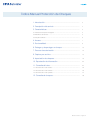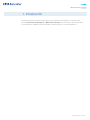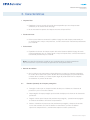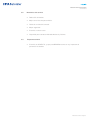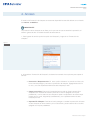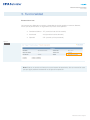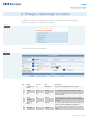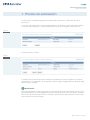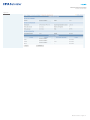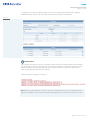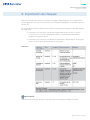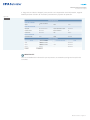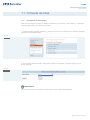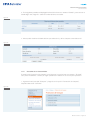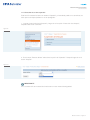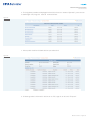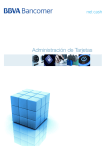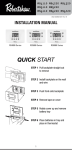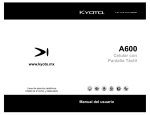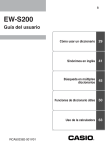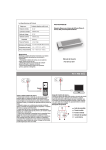Download Manual Protección de Cheques
Transcript
Manual Protección de Cheques Índice Manual Protección de Cheques 1. Introducción................................................................................... 3 2. Descripción del servicio.............................................................. 4 3. Características............................................................................... 5 3.1 Estados de cheques Protegidos.................................................................... 5 3.2 Beneficios del servicio.................................................................................... 5 3.3 Esquema tarifario........................................................................................... 6 4. Acceso............................................................................................. 7 5. Funcionalidad................................................................................. 9 6. Proteger y desproteger un cheque........................................... 10 7. Proceso de autorización.............................................................. 12 8. Captura por archivo...................................................................... 15 9. Importación de cheques.............................................................. 16 10. Exportación de información...................................................... 22 11. Consulta de lotes........................................................................ 24 11.1 Consulta de un lote creado.......................................................................... 24 11.2 Consulta de un lote enviado......................................................................... 25 11.3 Consulta de un lote operado........................................................................ 27 12. Consulta de cheques................................................................. 29 Manual de usuario / Página 24 Manual Protección de Cheques Introducción 1. Introducción El objetivo de éste manual es brindar apoyo a los Usuarios en la utilización y operación del servicio Protección de Cheques en Bancomer net cash, esta información le permitirá tener un acercamiento detallado a la funcionalidad de este servicio en la nueva plataforma. Manual de usuario / Página 3 Manual Protección de Cheques Descripción del servicio 2. Descripción del servicio Protección de cheques, es el servicio que lo protege de fraudes, estableciendo a partir de qué monto sólo se pagarán cheques que previamente haya habilitado mediante su captura en Bancomer net cash. Disminuyendo las posibilidades de pago de cheques con alteraciones, falsificaciones o por robo, ya que estos se validan con la información previamente capturada por el cliente. Manual de usuario / Página 4 Manual Protección de Cheques Características 3. Características • Importe Piso. • Establece el monto a partir del cual el cliente especifica que sus cheques sean validados por el sistema antes del pago. • No es necesaria la captura de cheques menores al Importe Piso. • Fecha de inicio. • Día en que el sistema comenzará a validar el pago de cada cheque presentado por un importe igual o mayor al Importe Piso, contra la información transmitida previamente por el cliente. • Folio Inicial. • Especifica el número de cheque a partir del cual el sistema validará el pago de cada cheque presentado por un importe igual o mayor al Importe Piso, contra la información transmitida previamente por el cliente. Nota: La activación del servicio, podrá ser por cualquiera de los 2 criterios anteriores: Por Fecha de Inicio o por Folio Inicial, las opciones son excluyentes entre sí. • Periodo de validez. • Son los días en que permanecen disponibles para su pago los cheques protegidos. El conteo de los días inicia a partir del alta del cheque protegido por parte del cliente a través de los canales y con base al plazo legal de presentación de los cheques se establece un periodo de 90 días. 3.1 Estados (estatus) de cheques protegidos • Protegido. Indica que un cheque fue dado de alta por el cliente en el sistema de protección y aún no ha sido cobrado. • Desprotegido. Cheque protegido que fue dado de baja por el cliente en el sistema de protección. • Pagado. Indica que el cheque fúe previamente protegido y posteriormente pagado a través de ventanilla o cámara de compensación. • Caduco. Identifica el cheque que fue previamente protegido y despues de 90 días no ha sido cobrado. (En caso de desear su reactivación, primero se deberá capturar su desprotección y nuevamente capturar su alta o protección). Manual de usuario / Página 5 Manual Protección de Cheques Características 3.2 Beneficios del servicio • Reducción de fraudes • Mejor control de cheques emitidos. • Facilita la conciliación bancaria. • Mayor seguridad. • El servicio no tiene costo. • Disponible para cuentas en Moneda Nacional y Dólares. 3.3 Esquema tarifario • 4. Funcionalidad El servicio es GRATUITO, ya que para BBVA Bancomer es muy importante la prevención de fraudes Manual de usuario / Página 6 Manual Protección de Cheques Acceso 4. Acceso El servicio de Protección de cheques se encuentra disponible los 365 días del año en un horario de 7:00 hrs. a 18:00 hrs. IMPORTANTE La protección de los cheques es en línea, por lo que una vez que se autoriza la operación, el sistema genera el alta en la base de datos de este servicio. 1. Para ingresar al servicio oprima la opción de “Cheques” y haga clic en “Protección de cheques”. Figura 1 2. Al acceder a “Protección de Cheques”, el sistema le mostrará cinco opciones para operar el servicio: • Protección / Desprotección. En esta opción el sistema le permite en línea y de forma manual proteger y cancelar la protección de cheques, agregándolos de uno en uno y con una capacidad máxima de 500 cheques por lote. • Carga por archivo. Esta opción le permite llevar a cabo en línea la protección o desprotección mediante la creación previa de un archivo apegado a un layout predefinido y con los datos de los cheques a operar. La separación de cada campo puede ser por coma, longitud fija y tabuladores y con capcidad máxima de 500 cheques por lote. • . Permite en batch proteger o cancelar la protección de hasta 20,000 cheques en forma masiva y en un sólo evento, previa creación de un archivo apegado a un layout predefinido. Manual de usuario / Página 7 Manual Protección de Cheques Acceso • Consulta de Lotes. Aquí puede dar seguimiento a la operación y consultar el resultado de la operación de los lotes, si ya fueron protegidos, desprotegido o rechazada la protección, asimismo validar si los lotes ya fueron autorizados, u operados. • Consulta de Cheques. Aquí se permite validar el estatus de protección que guardan los cheques que pertenecen al talonario y cuenta que se desea operar (pagados, protegidos, caducos, desprotegidos) Manual de usuario / Página 8 Manual Protección de Cheques Funcionalidad 5. Funcionalidad Estatus de un lote Un lote pasa por diferentes momentos y dependiendo de ello guardan un estatus diferente, mismo que le permite llevar un seguimiento al proceso de suspensión. • Pendiente de firma – PF (cuando el lote sólo fue creado) • Autorizado – AU (cuando el lote fue firmado) • Operado – OP (cuando ya fue procesado) Figura 2 Nota: Este es un servicio en línea por lo que el estatus de autorizado, sólo se mostrará en caso que por algún problema de sistema no se ejecute la operación. Manual de usuario / Página 9 Manual Protección de Cheques Proteger y desproteger un cheque 6. Proteger y desproteger un cheque 1. Seleccione la opción de “Protección de cheques” que se encuentra dentro del menú “Cheques” y haga clic en “Proteger / Desproteger”. Figura 3 2. Llene los campos que se le solicitan. Figura 4 1 2 3 4 6 5 No. 1 Longitud Campo Descripción de archivo 30 Tipo Alfanumérico Descripción Descripción o nombre del lote que va a capturar. 2 Cuenta N/A Selección Es la cuenta a la que pertenece el cheque a Proteger 3 Alias N/A Selección Permite la selección de un Alias para facilitar la identificación de una cuenta. 4 Tipo de operación N/A Selección Este campo determina el tipo de acción que deberá de ejecutar el sistema que puede ser proteger o desproteger el cheque 5 Número de cheque N/A Selección En este campo se especifica el número de cheque con el que se va a operar la protección o desprotección 6 Beneficiario N/A Numérico En este campo se define el importe por el cual se libró el cheque Manual de usuario / Página 10 Manual Protección de Cheques Proteger y desproteger un cheque 3. Haga clic en el botón “Agregar” para concluir con la captura de la información, seguido se deberá presionar el botón de “Procesar” para autorizar y ejecutar la operación 4. Si desea capturar más cheques repita el proceso anterior (paso 1 a 3), y una vez que tenga el archivo completo haga clic en el botón “Procesar”. Figura 5 IMPORTANTE En esta pantalla el sistema permite capturar lotes mixtos, es decir registros con cheques a proteger o desproteger. Otra funcionalidad es eliminar algún cheque ya capturado, haciendo clic en la liga “Eliminar”. Manual de usuario / Página 11 Manual Protección de Cheques Proceso de autorización 7. Proceso de autorización A continuación se detalla el flujo para firmar (autorizar) la protección o desprotección de un documento. 1. Una vez que aceptó una “protección/desprotección” de cheques y que el sistema le muestró un resumen de la operación, si es correcto presione el botón de “Aceptar” para continuar. Figura 6 2. Oprima el botón “Firmar”. Figura 7 3. Verifique que la información que se muestra en pantalla sea correcta e ingrese su “Clave de operaciones” y la “Clave ASD” de su dispositivo Acceso Seguro Digital Bancomer, después haga clic en el botón “Aceptar” IMPORTANTE Para que pueda llevar a cabo el traspaso, es necesario que la firma se encuentre al 100%, por lo que desde esta opción podrá agregar más firmas a través del botón “Otros firmantes”. Si desea llevar a cabo el proceso de firma en otro momento, podrá hacerlo desde la opción “Firmas” que se encuentra en el menú principal. Manual de usuario / Página 12 Manual Protección de Cheques Proceso de autorización Figura 8 DIEGO ALEJANDRO 4. Presione el botón “Enviar” para que sea aplicada la protección/desprotección de cheques. Figura 9 DIEGO ALEJANDRO 5. Si requiere un comprobante oprima el botón correspondiente. IMPORTANTE Si requiere validar el resultado de la operación, es necesario que ingrese al menú de “Consultas” y seleccione la operación. Manual de usuario / Página 13 Manual Protección de Cheques Proceso de autorización Figura 10 DIEGO ALEJANDRO DIEGO ALEJANDRO DIEGO ALEJANDRO DIEGO ALEJANDRO Manual de usuario / Página 14 Manual Protección de Cheques Captura por archivo 8. Captura por archivo Esta función le permite importar los cheques a proteger o desproteger de forma masiva. Esto requiere generar un archivo con la información de la operación apegada a un pequeño Layout en formato TXT. Figura 11 Nota: El final del archivo deber· indicarse con un ENTER, posicionado el cursor en la primera columna, abajo del ˙ltimo registro. Al construir el archivo con este layout, los campos pueden ser separados de la siguiente manera. Longitud fija .- En esta opción, no existe una separación, simplemente se van capturando los datos conforme al layout sin dejar espacios entre los campos. Figura 12 Manual de usuario / Página 15 Manual Protección de Cheques Captura por archivo Comas.-En esta opción, la separación de cada campo sera por una coma, conforme se van informanto los datos apegado al layout. Figura 13 Nota: Solamente en esta opción podrá utilizar un largo variable para cada campo (longitud mínima a máxima), pero en el caso de “Longitud fija” y “Separado por Tabuladores” siempre deberá utilizar campos con la longitud máxima. Tabuladores.- En esta opción, la separación de cada campo sera por un tabulador, conforme se van capturando los datos apegado al layout. Figura 14 IMPORTANTE Una vez que se construyó el archivo, esta listo para ser importado en Bancomer net cash, sin embargo es importante que al hacerlo se seleccione en el campo “TIPO” el formato con el cual fue generado el archivo (Longitud fija, comas o tabuladores) 1. Seleccione la opción de “Protección de cheques” que se encuentra dentro del menú “Cheques” y haga clic en “Captura por archivo”. Figura 15 Manual de usuario / Página 16 Manual Protección de Cheques Captura por archivo 2. Llene los campos que se le solicitan. Figura 16 1 2 No. 1 Campo Descripción de archivo 2 3 Longitud 30 Tipo Alfanumérico Descripción Descripción o nombre del lote que va a capturar. Nombre del archivo N/A Selección En este campo se informa la ruta del archivo a importar Tipo N/A Selección Separadores de los campos que se utilizaron al momento de construir el archivo y pueden ser tres valores 1. Longitud fija 2. Comas 3. Tabuladores Manual de usuario / Página 17 Manual Protección de Cheques Captura por archivo 3. Haga clic en el botón “Importar” para concluir con la captura de la información, seguido deberá presionar el botón de “Procesar” para autorizar y ejecutar la operación. Figura 17 IMPORTANTE Al momento de importar el archivo, el sistema valida si el archivo esta generado correctamente con los datos, en caso de que exista un error informa el registro y campo donde esta ubicado. Asimismo verifica que la cuenta que esta informada en el archivo a importar cuente con el servicio activado de protección de cheques. Ejemplo de error al importar un archivo. Nota: Solo se podrá capturar un archivo por lote o descripción ya que no es factible adicionar registros al detalle. De lo contrario ésta sería reemplazada por la información del nuevo archivo. Manual de usuario / Página 18 Manual Protección de Cheques Importación de cheques 9. Importación de cheques Esta función le permite importar los cheques a proteger o desproteger de forma masiva. Esto requiere generar un archivo con la información de la operación apegada a un pequeño Layout en formato TXT. Por medio de esta opción puede importar archivos hasta de 20,000 registros y también exportar sus respuestas. • Importación. Es el proceso que permite cargar a Bancomer net cash un archivo en formato TXT, el cuál es previamente creado con características especiales y apegado a el siguiente layout. • Exportación. Es el proceso para extraer las respuestas y depositarlas en una hoja de Excel, con el fin que pueda almacenar la información. Cabecera IMPORTANTE Una vez que se construyó el archivo, esta listo para ser importado en la Banca en línea. Manual de usuario / Página 19 Manual Protección de Cheques Importación de cheques Detalle Nota: En el caso de "Baja de protección de un cheque" se puede utilizar el monto CERO. El uso de diagonal es obligatorio para determinar el fin de cada campo, por lo que tanto en la cabecera como en el detalle, siempre el último carácter deberá ser una DIAGONAL indicando el fin del campo. El fin del archivo deberá indicarse con un ENTER al final del último registro, posicionado el el cursor en la primera columna abajo del último registro. 1. Seleccione la opción de “Protección de cheques” que se encuentra dentro del menú “Cheques” y haga clic en “Captura por archivo”. Figura 18 Figura 19 2. Informe los campos que se le solicitan. 1 2 No. 1 2 Longitud Campo Descripción de archivo 30 Tipo Alfanumérico Descripción Descripción o nombre del lote que va a capturar. Nombre del archivo N/A Selección En este campo se informa la ruta del archivo a importar Manual de usuario / Página 20 Manual Protección de Cheques Importación de cheques 3. Haga clic en el botón “Aceptar” para concluir con la importación de la información, seguido deberá presionar el botón de “Procesar” para autorizar y ejecutar la operación. Figura 20 DIEGO ALEJANDRO DIEGO ALEJANDRO DIEGO ALEJANDRO DIEGO ALEJANDRO IMPORTANTE Para ver el detalle de la información que se proceso, es necesario que ingrse a la opción de consultas. Manual de usuario / Página 21 Manual Protección de Cheques Exportación de información 10. Exportación de información La función de “Exportar” le permite almacenar los archivos de texto o de Excel derivados de la protección /desprotección de cheques, los cuales podrá consultar posteriormente. • Exportar un archivo • Podrá realizar la exportación de datos desde cualquier pantalla que presente el botón correspondiente. Para iniciar con el proceso es necesario que oprima el botón “Exportar”. • En el cuadro de diálogo para descarga de archivos, seleccione la opción “Guardar”, después es necesario que indique el directorio en el que desea almacenar el archivo. Se creará automáticamente un archivo con un nombre predefinido por el sistema y con la extensión EXP (se recomienda no modificar la extensión). Una vez que el archivo es creado por el sistema, éste se puede abrir en Excel o cualquier procesador de texto. Ejemplo: Exportación en Bancomer net cash en el servicios de protección de cheques. 1. Desde la pantalla donde se muestra la información, presione el botón de “Exportar” Figura 21 Manual de usuario / Página 22 Manual Protección de Cheques Exportación de información 2. Haga clic derecho con el mouse sobre la parte amarilla y seleccione del menú la opción “Descargar archivo…..” Figura 22 3. Haga clic en el botón “Guardar”. Figura 23 4. Elija la ruta donce desea almacenar y oprima el botón “Guardar”. Figura 24 Manual de usuario / Página 23 Manual Protección de Cheques Consulta de lotes 11. Consulta de lotes 11.1 Consulta de un lote creado. Esta función muestra los lotes con estatus “Pendiente por autorizar”, “Autorizados” y “Operados” que haya generado en los últimos tres meses. 1. Ingrese al menú principal “Cheques” y haga clic en la opción “Protección de cheques, después seleccione “Consulta de lotes”. Figura 25 2. En el campo “Estatus del lote” seleccione la opción de “Creado”. Después haga clic en el botón “Aceptar”. Figura 26 IMPORTANTE En la consulta sólo se mostrará los lotes hasta con tres meses de antigüedad Manual de usuario / Página 24 Manual Protección de Cheques Consulta de lotes 3. En la siguiente pantalla se desplegará la lista de los lotes con estatus “Creado”, para conocer a detalle algún lote, haga clic sobre él nombre del lote a consultar. Figura 27 4. Ahora podrá visualizar el detalle del lote que seleccionó y de los cheques contenidos en él. Figura 28 11.2 Consulta de un lote enviado. El servicio de “Protección de cheques” es en línea por lo que los lotes con estatus “Enviado” sólo podrá visualizarlos cuando por algún problema en sistema no se concluya la operación. 1. Ingrese al menú principal “Cheques” y haga clic en la opción “Protección de cheques”, después seleccione “Consulta”. Figura 29 Manual de usuario / Página 25 Manual Protección de Cheques Consulta de lotes 2. En el campo “Estatus del lote” seleccione la opción de “Enviado”. Después haga clic en el botón “Aceptar”. Figura 30 3. En la siguiente pantalla se desplegará la lista de los lotes con estatus “Enviado”, para conocer a detalle algún lote, haga clic sobre él nombre del lote a consultar Figura 31 4. Ahora podrá visualizar el detalle del lote que seleccionó y de los cheques contenidos en él. Figura 32 Manual de usuario / Página 26 Manual Protección de Cheques Consulta de lotes 11.3 Consulta de un lote operado. Esta función muestra los lotes con estatus “Operado” y el resultado puede o no ser exitoso, es decir que los cheques pudieron o no ser protegidos. 1. Ingrese al menú principal “Cheques” y haga clic en la opción “Protección de cheques”, después seleccione “Consulta”. Figura 33 2. En el campo “Estatus del lote” seleccione la opción de “Operado”. Después haga clic en el botón “Aceptar”. Figura 34 IMPORTANTE En la consulta sólo se mostrará los lotes hasta con tres meses de antigüedad Manual de usuario / Página 27 Manual Protección de Cheques Consulta de lotes 3. En la siguiente pantalla se desplegará la lista de los lotes con estatus “Operado”, para conocer a detalle algún lote, haga clic sobre él nombre del lote. Figura 35 4. Ahora podrá visualizar el detalle del lote que seleccionó. Figura 36 5. Si desea guardar la información del lote en su PC, haga clic en el botón “Exportar” Manual de usuario / Página 28 Manual Protección de Cheques Consulta de cheques 12. Consulta de cheques Esta funcionalidad , le permite validar el estatus que guardan los cheques pertenecientes al talonario de la cuenta que se está consultando (hasta 1,000 cheques por consulta). 1. Ingrese al menú principal “Cheques” y haga clic en la opción “Protección de cheques”, después seleccione “Consulta de cheques”. Figura 37 2. Llene los campos que se le solicitan. Figura 38 1 2 3 4 5 Manual de usuario / Página 29 Manual Protección de Cheques Consulta de cheques No. 1 Campo Cuenta 2 Longitud N/A Tipo Selección Descripción Es la cuenta a la que pertenece el cheque consultar Alias N/A Selección Permite la selección de un Alias para facilitar la identificación de una cuenta. 3 Desde N/A Numérico En este campo se informa el número de cheque inicial a buscar 4 Hasta N/A Numérico En este campo se informa el número de cheque final a buscar 5 Cheque N/A Selección En este campo permite filtrar la consulta por cualquiera de los 3 estatus de los cheques. 3. Una vez definidos los criterios de búsqueda, haga clic en el botón “Procesar” para que visualice el detalle del estatus del rango de cheques. Figura 39 4. Si desea guardar la información del lote en su PC, haga clic en el botón “Exportar”. IMPORTANTE La consulta de esta información le permite validar el estatus que guardan los cheques en el servicios de protección de cheques y estos puedes ser protegidos, desprotegidos, caducos o pagados. Manual de usuario / Página 30